Como Eliminar Clientes
Nota.
1Eliminar Cliente
Para hacerlo tenemos 2 opciones:
- Eliminar Clientes solo de mi cuenta de WispHub.
- Eliminar Clientes de mi cuenta de WispHub + RouterBoard (RB)
Eliminar Clientes solo de mi cuenta de WispHub.
Esta opción te permite borrar clientes solo de tu cuenta. Es decir solo va a borrar el registro de tu cuenta. En tu RB no lo va a eliminar, solo se eliminaría de tu cuenta de WispHub.
Ir a lista de clientes. https://wisphub.net/clientes/ Seleccionar el cliente a eliminar. Y en Acción seleccionar “Eliminar clientes seleccionados de WispHub”
Esta acción te permite eliminar clientes por 1 o por bloques.
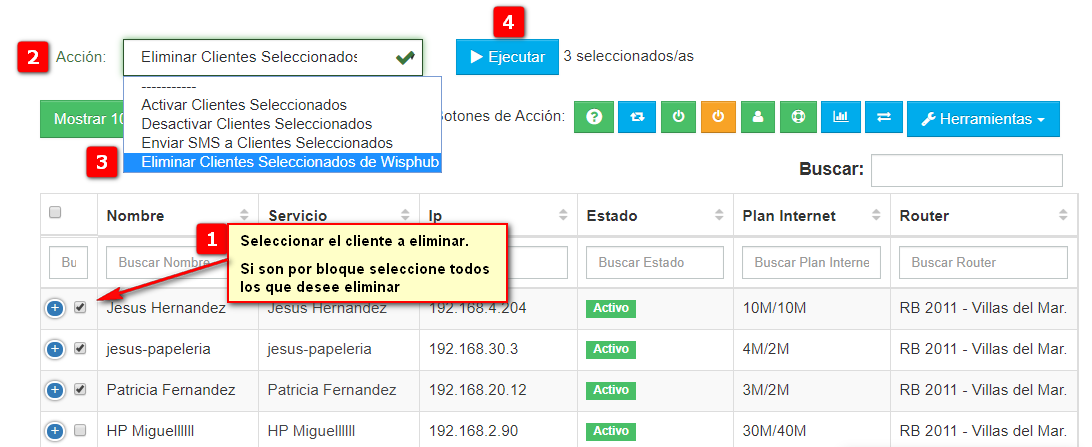
Eliminar Clientes de mi cuenta de WispHub + RouterBoard (RB)
Esta opción te permite borrar clientes de tu cuenta de WispHub + RB.
Es decir, va a borrar el registro del cliente de tu cuenta y luego va a conectar a tu RouterBoard y va a eliminar el cliente también, ya sea que este por: Simple Queues, PCQ + Address List, PPoE, HotsPot.
Esta acción solo te permite borrar 1 cliente a la vez, por motivos de precaución
1-Ir lista de clientes: https://wisphub.net/clientes/
2-Seleccionar el cliente a eliminar.
3-Botón “Herramientas” ->Seleccionar “Eliminar clientes de WispHub + RB”
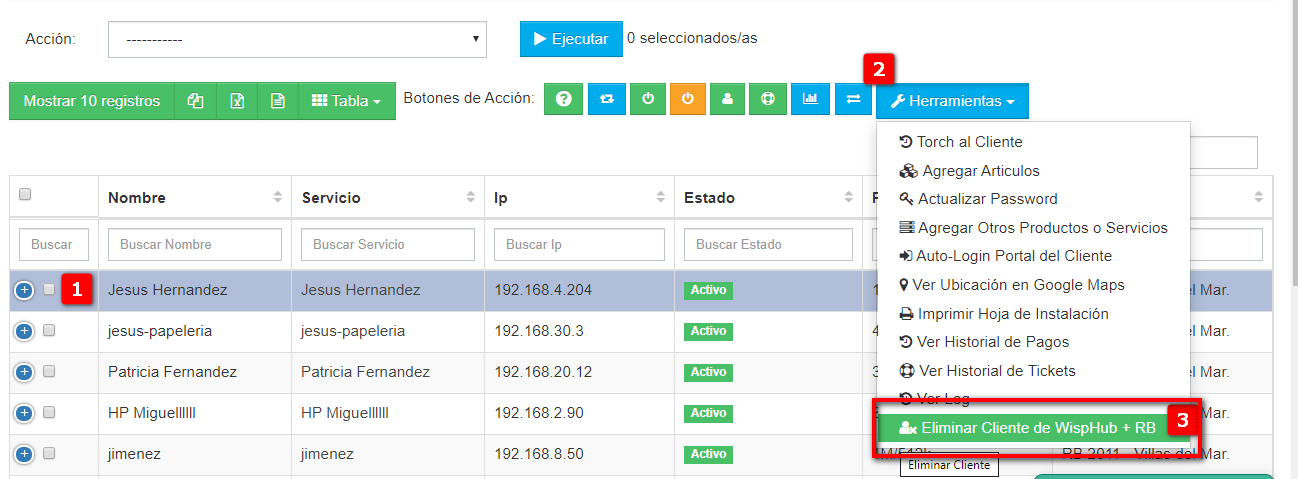
Después de seleccionar el o los clientes que queremos eliminar nos pedirá una confirmación para eliminar, daremos click en Sí, Estoy Seguro
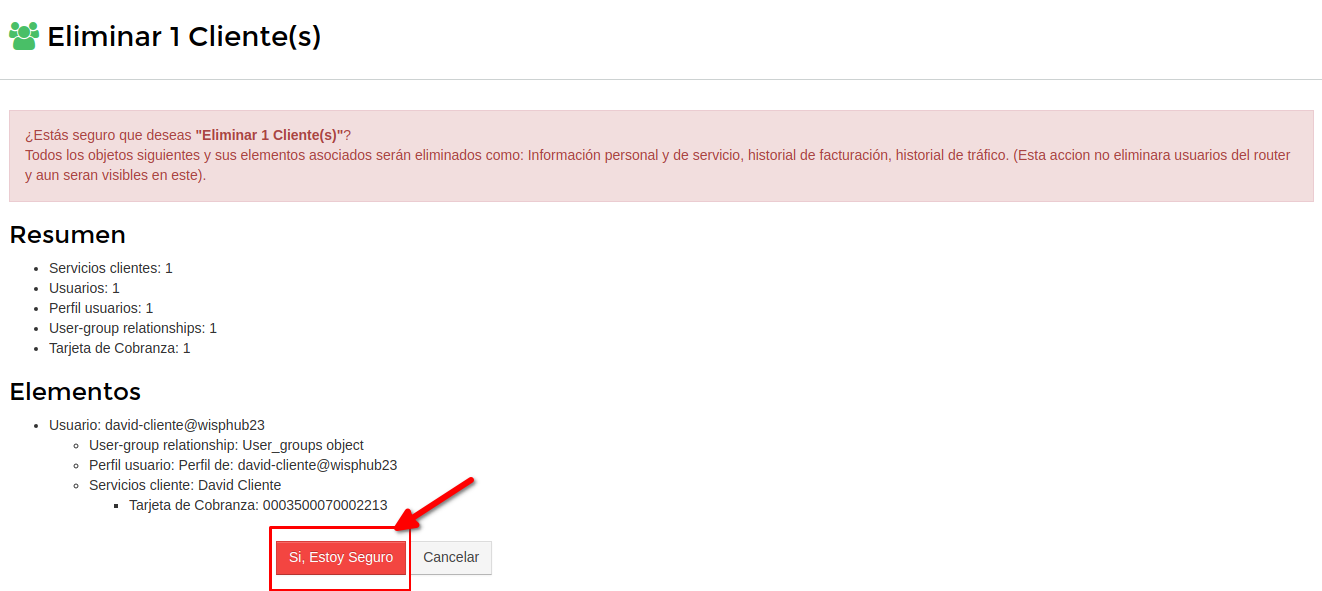
Por ultimo nos pedirá una doble confirmación. Escribiremos eliminar_clientes y daremos click en Eliminar Cliente(s)
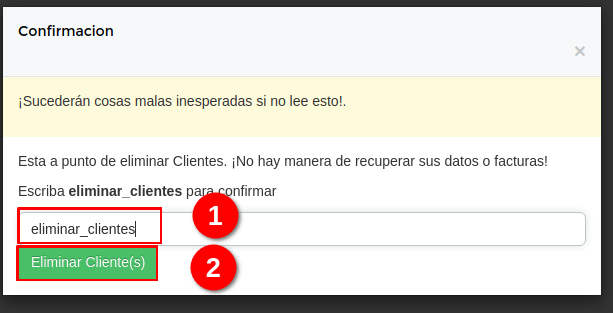
Posterior a esto el cliente o los clientes estarán eliminados.

6 de Marzo de 2021 a las 12:59 - Visitas: 4463
